Как да предавате поточно от компютър към телевизор
Провеждаме различни начини за поточно предаване на вашия компютър към вашия телевизор, от кабели до безжични решения.
Въпреки че наличието на най-новия Android декодер или ултра-интелигентен телевизор ви позволява да видите множество съдържание, той не може да направи всичко. Подобни времена са възможностите на компютъра.
Независимо дали става въпрос за игра с заглавия тройна A, подобрено сърфиране с помощта на най-новите Silverlight и други прекрасни уеб-базирани технологии, или възможност за гледане и слушайте практически всякакви медии (с инсталирани правилните кодеци), компютърът ви е покрил - и това независимо дали използвате Windows или Linux.

Повечето нормални компютри обаче са доста грозни на вид големи кутии, които не е задължително да искате в хола си. Има някои изключителни случаи, подходящи за всекидневна, но те обикновено са много по-скъпи от стандартния десктоп. И така, ако не искате да похарчите огромна сума за компютър с малък потенциал за надграждане в малко поръчково шаси, как, по дяволите, можете да получите това, което е на вашия работен плот, към телевизора в хола?
Кабели в изобилие
Един от методите е да прокарате много дълъг HDMI кабел от вашия компютър към телевизора. Въпреки че ще работи и по същество предавате поточно съдържание от едното към другото, то идва със собствен набор от непрактичности.
Първо, прокарването на HDMI кабел около дома ви не е най-добрата работа, която някога е вероятно да свършите. Освен ако нямате канали, точки на стената и не сте удобни с тренировка, крайният резултат може да изглежда като висящи лози от стар филм за Тарзан.
Свързани: Най-добър телевизор

На второ място, въпреки че има много 50-футови HDMI кабели на разположение за закупуване, договорената максимална дължина преди сигналът да започне да се влошава изглежда около 25 фута. Това означава, че за начало ще трябва да сте доста близо до хола и вероятно няма да можете да приберете добре HDMI кабела около рамката на вратата, за да го скриете от погледа; така че отново се връщате към номер едно.
Трето, може да стане изключително бързо много скъпо. Кабелът, всички сплитери / усилватели, всеки комплект, за да направи оформлението изрядно и т.н. скоро ще се събере и вие оставате да харчите солидна сума за прокарване на кабел от едната стая до другата.
Това е идея, разбира се; просто не особено добър.
Безжичен HDMI
Ако прокарването на HDMI кабели около дома не е за вас, тогава помислете за безжичен HDMI подход.
Налични са безброй безжични HDMI комплекти - от £ 40 до няколкостотин. Но по същество всички те правят почти едно и също нещо.
Безжичният комплект HDMI обикновено се състои от два основни компонента: предавателя и приемника. По принцип ще инсталирате предавателното устройство на вашия компютър, заедно с необходимия софтуер, за да работи. След това ще включите приемника в резервен HDMI порт на вашия телевизор. Ако всичко върви добре, всичко, което се показва на вашия работен плот, ще се предава поточно към телевизора чрез двата безжични модула.
Свързани: Най-добрият компютър за игри
Въпреки че е добър избор за тези, които не искат да използват кабел, може да има някои проблеми с безжичната HDMI опция. Един от най-лошите нарушители е предаването през твърди предмети. Някои безжични HDMI устройства могат да се справят с изпращането на сигнала през стена, под или дори през къщата. Други ще изрежат, ако някой върви пред зрителния сигнал.
Друг е въпросът за изоставането. Докато сигналът работи през стени, самите устройства може да не са в състояние да се справят с бързата актуализация на HDMI изхода на вашия компютър дисплеи, следователно ще има известно забавяне, когато се опитвате да гледате или възпроизвеждате каквото и да било, като правите целия проект справедливо безполезен. Често срещан проблем е и забавянето между аудио и видео, като едното или другото не са синхронизирани.
Отново може да се окаже скъпа работа, ако в крайна сметка купите единица, която не се представя толкова добре, колкото се надявахте. Най-добрият съвет тук е да прочетете колкото се може повече отзиви, преди да похарчите пари за безжичен HDMI комплект.
Chromecast
Добър компромис с безжичната опция е използването на Google Chromecast 2 устройство.
Въпреки че Chromecast е предназначен предимно за сдвояване на устройства, базирани на Android, можете да използвате разширението Google Cast за браузъра Google Chrome и предавайте поточно всяко съдържание през браузъра към Chromecast 2, който е инсталиран в HDMI порта във вашия Телевизор.
Свързани: Съвети и трикове на Chromecast

Въпреки това не е перфектно и ще ви трябва приличен Wi-Fi, за да работи с пълния си потенциал. Но ако имате силна Wi-Fi мрежа, тогава всичко, което трябва да направите, е да плъзнете и пуснете всички видеоклипове в браузъра от страна на компютъра, за да започнете да гледате.
Отново това не е идеалното решение и има ограничения за това, което можете да направите. Но ако всичко, от което се нуждаете, е просто решение за стрийминг, опцията Chromecast може да отбележи всички подходящи полета за вас.
Връзка Steam
Steam Link е приносът на Valve за поточно предаване на компютърни игри от вашия компютър за игри към най-добрия екран в къщата - телевизора.
Свързани: Най-добрият лаптоп за игри

Това е тънка кутия, която се свързва към HDMI порта на телевизора, с няколко USB порта и гигабитов Ethernet порт. Всичко, което трябва да направите, е да включите връзката в телевизора, заедно с захранването и всяка клавиатура, мишка или Контролер на пара. Тогава става въпрос само за стартиране на Steam от вашия компютър.
С включената връзка той ще сканира вашата мрежа за всички компютри, работещи със Steam, и ще ви издаде код. След това можете да изберете да се свържете с компютъра, където ще трябва да въведете кода директно в Steam Client.
След като всичко е свързано обаче, ще можете да видите клиента на Steam Big Picture на телевизора си долу и ще можете да играете някоя от игрите във вашата библиотека на Steam.
Освен това, ако минимизирате клиента на Steam - не го затваряйте, тъй като това ще прекъсне връзката с връзката - ще ви бъде представен вашия Windows или Linux Desktop и оттам можете да управлявате мишката и клавиатурата както обикновено, за да гледате видеоклипове, снимки и да разглеждате интернет.
Недостатъкът на тази настройка е, че в идеалния случай трябва да имате жична връзка за възможно най-доброто качество и скорост на поточно предаване. Въпреки че WiFi е напълно възможен (Връзката има вграден 802.11ac 2 × 2 MIMO), за да ги предавате бързо кратки игри и филми с възможно най-доброто качество, ще ви трябват солидни 100Mbps или гигабитов кабел настройвам.
Като се има предвид, че Steam Link струва само около £ 40 или около това, това не е лошо решение за стрийминг.
Основен медиен стрийминг
Ако не сте прекалено загрижени за гледане или достъп до вашия работен плот от телевизора, само медия под формата на видеоклипове и изображения, тогава можете лесно да постигнете това с Windows Media Player.
Започнете с отваряне на WMP и кликнете върху опцията от менюто Stream. От там изберете „Включване на поточно предаване на медии“ и следвайте инструкциите, за да активирате поточно предаване на мултимедия от вашия компютър към всички устройства, поддържащи DLNA във вашата мрежа - включително вашия Smart TV.
Свързани: Windows 10
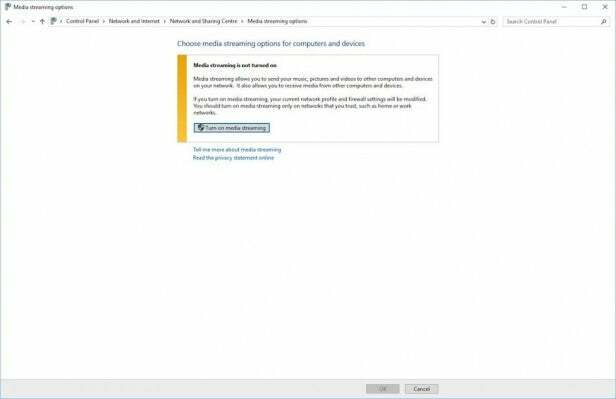
С поточното предаване на мултимедия от Центъра за мрежи и споделяне в Windows можете да изберете да разрешите достъп до физическия хардуер инсталиран на вашия компютър, оптичното устройство Blu-Ray например и всички вторични устройства за съхранение, където е въпросният носител разположен.
След като наименувате вашата медийна библиотека, всичко, което трябва да направите, е да я потърсите от функцията Smart TV DLNA и поточното съдържание на вашия компютър с Windows трябва да бъде достъпно за преглед.
Стрийминг на игри
Ако Steam Link не работи за вас или имате игри, които принадлежат на друга платформа за библиотека за компютърни игри - такава, която не играе добре с добавянето му в Steam - тогава може да искате да разгледате Телевизор Nvidia Shield.
Свързани: Най-добрите компютърни игри

Тази чудесна кутия с трикове, базирана на Android, ще ви позволи да предавате инсталираните си игри на вашия компютър, включително всички, които добавяте, към телевизора с изключителна степен на качество. Въпреки това ще ви е необходима съвместима графична карта Nvidia, инсталирана във вашата система, преди да можете да го направите.
Ако притежавате карта Nvidia 650 или по-нова, трябва да можете да предавате игрите чрез програмата Nvidia GeForce Experience на вашия компютър. Както при Link, можете да включите клавиатура и мишка в Shield отдолу и да играете игрите, включително всичко от библиотеката на Steam, както можете и на основния компютър нагоре.
Както и преди, ще ви е необходима прилична настройка на домашната мрежа, за да могат игрите да текат гладко. В идеалния случай кабелната връзка е най-добрата, но можете да промените поточното предаване, за да се насладите на по-балансирано изживяване.
Финални мисли
Както можете да видите, има много решения за стрийминг за достъп до съдържанието на вашия компютър от телевизора; това е просто случай на изработване, който ще работи най-добре за вас.
Ако имате други идеи или решения, които искате да добавите, моля, споменете ги в раздела за коментари.

